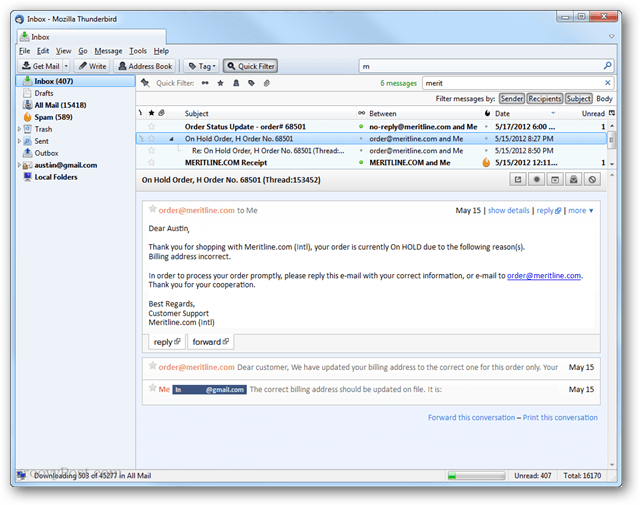Πώς να ενεργοποιήσετε την προβολή συνομιλιών που μοιάζει με Gmail στο Thunderbird
Mozilla ΗΛΕΚΤΡΟΝΙΚΗ ΔΙΕΥΘΥΝΣΗ Gmail Thunderbird / / March 17, 2020
Αν υπάρχει ένα πράγμα που μου αρέσει στο Gmail, είναι άποψη συνομιλίας. Το Thunderbird δεν διαθέτει αυτήν την δυνατότητα από προεπιλογή, αλλά με αυτό το πρόσθετο, μπορείτε να έχετε τον ίδιο τύπο λειτουργικότητας.
Εάν χρησιμοποιείτε τη διεπαφή ιστού του Gmail, ίσως να χρησιμοποιείτε την προβολή συνομιλιών με σπείρωμα. Όταν δοκίμασα το Thunderbird για πελάτη ηλεκτρονικού ταχυδρομείου, το βρήκα να είναι το ένα χαρακτηριστικό που δεν μπορούσα να ζήσω χωρίς. Δεν είμαι ο μόνος που αισθάνεται αυτός ο τρόπος, ένας groovy προγραμματιστής - Jonathan Protzenko δημιούργησε ένα πρόσθετο για την παροχή του ίδιου τύπου λειτουργικότητας.
Εάν δεν είστε σίγουροι για την προβολή συνομιλιών, δείτε αυτό το κομμάτι του Gmail. Αν και κάθε μήνυμα ηλεκτρονικού ταχυδρομείου είναι ξεχωριστό και αποστέλλεται σε άλλη χρονική στιγμή, το Gmail τα συγκεντρώνει αυτόματα σε ένα μόνο νήμα. Αυτό σας επιτρέπει να παρακολουθείτε εύκολα τις συνομιλίες. Το πρόσθετο συνομιλίας Thunderbird μιμείται αυτή τη συμπεριφορά για το Mozilla Thunderbird.
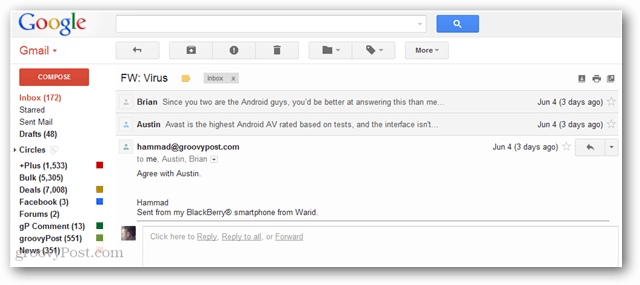
Ρύθμιση προβολής συνομιλιών
Ανοίξτε τον Thunderbird και κάντε κλικ στο Εργαλεία >> Πρόσθετα επιλογή μενού.
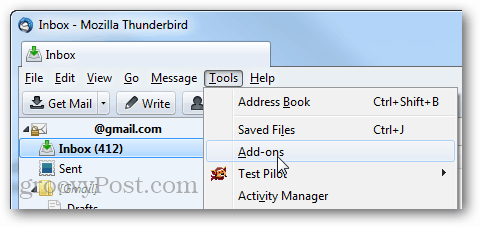
Στην επάνω δεξιά γωνία του διαχειριστή πρόσθετων, τύπος: συνομιλίες. Το πρώτο αποτέλεσμα θα πρέπει να είναι οι συνομιλίες Thunderbird. Κάντε κλικ στην επιλογή Εγκατάσταση.
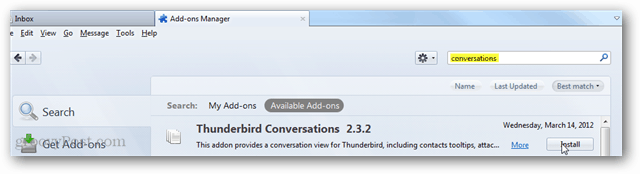
Θα χρειαστεί να κάνετε επανεκκίνηση του Thunderbird για να ολοκληρωθεί η εγκατάσταση.
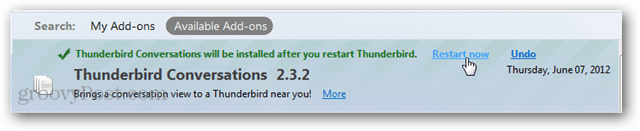
Μετά την επανεκκίνηση του Thunderbird, οι συνομιλίες του Thunderbird εμφανίζουν έναν βοηθό εγκατάστασης. Μπορείτε άμεσα να εφαρμόσετε αλλαγές ή να τις αναθεωρήσετε. Σας συνιστώ απλά να το αφήσετε στις προεπιλογές. Ενδέχεται να χρειαστεί ένα λεπτό για να ρυθμίσετε το πρόσθετο, αλλά μόλις τελειώσει, καλό είναι να πάτε.
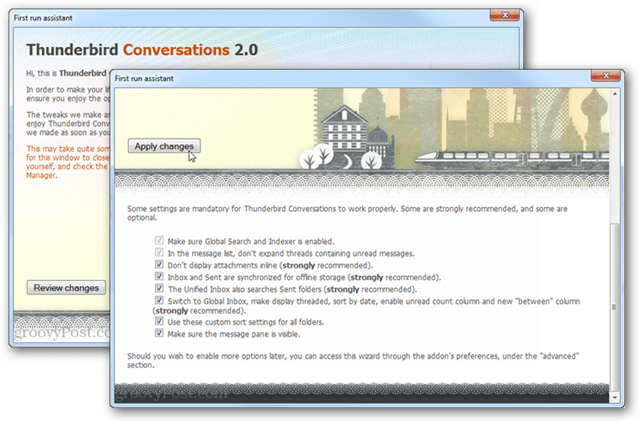
Τώρα μπορείτε να απολαμβάνετε τις προβολές με συνομιλίες με σπείρωμα και μια συνολικά βελτιωμένη και οργανωμένη εμπειρία φακέλων.